Comment synchroniser vos favoris et vos onglets depuis votre téléphone ou votre tablette vers votre ordinateur
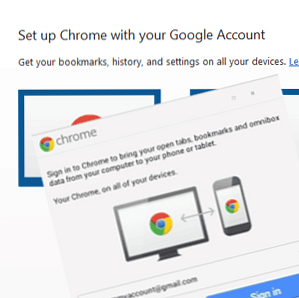
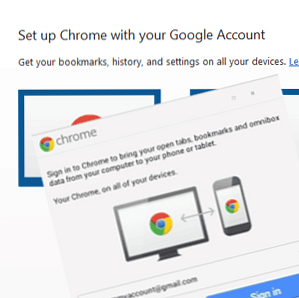 Avez-vous un nouveau smartphone ou une nouvelle tablette pour Noël, mais frustrés que vos signets et vos onglets soient tous sur votre bureau doit absolument surfez-vous sur l'autoroute de votre canapé? Vous pouvez y accéder avec une sorte de télécommande sur votre bureau. Les meilleures applications gratuites de bureau à distance pour votre iPad Les meilleures applications gratuites de bureau à distance pour votre iPad Si, comme moi, vous vous retrouvez souvent dans une position de support technique officiel pour votre famille et votre ordinateur. Mes amis, vous saurez trop bien la peine d’essayer d’expliquer quelque chose au téléphone. The… Read More peut-être, mais c'est juste idiot.
Avez-vous un nouveau smartphone ou une nouvelle tablette pour Noël, mais frustrés que vos signets et vos onglets soient tous sur votre bureau doit absolument surfez-vous sur l'autoroute de votre canapé? Vous pouvez y accéder avec une sorte de télécommande sur votre bureau. Les meilleures applications gratuites de bureau à distance pour votre iPad Les meilleures applications gratuites de bureau à distance pour votre iPad Si, comme moi, vous vous retrouvez souvent dans une position de support technique officiel pour votre famille et votre ordinateur. Mes amis, vous saurez trop bien la peine d’essayer d’expliquer quelque chose au téléphone. The… Read More peut-être, mais c'est juste idiot.
Apprenez plutôt à synchroniser vos onglets et vos signets vers et depuis vos appareils mobiles avec un guide pratique..
Chrome [Win, Mac, iOS, Android]
L'option la plus compatible du lot est le navigateur préféré de tous, Chrome. Pour activer la synchronisation, connectez-vous simplement à votre compte Google..
Sur le côté du bureau, sélectionnez le outils icône, et S'inscrire à Chrome. En plus des signets et des onglets, vous pouvez également synchroniser les plug-ins de la boutique en ligne et bien d'autres choses encore. vérifiez les paramètres de synchronisation avancés. Tous ne fonctionneront pas sur votre mobile, bien sûr.

Sur votre appareil Android, vous devriez trouver Autres appareils dans la liste déroulante des outils - ceci initiera la connexion si vous ne l'avez pas déjà fait. Vous aurez ensuite accès aux signets et à une liste facile à lire d'onglets ouverts sur d'autres appareils..

La version iOS de Chrome Google Chrome - Un remplacement fantastique pour Safari mobile [iOS] Google Chrome - Un remplacement fantastique pour Safari mobile [iOS] Utilisez-vous Chrome sur votre ordinateur pour naviguer sur le Web? Beaucoup de gens le font, car il s’agit de l’un des navigateurs Web les plus populaires. Il fonctionne rapidement et offre… Lire la suite - même s'il utilise toujours le moteur de rendu Safari pour ne pas bénéficier des gains de performances du bureau Chrome, inclut le même ensemble standard de fonctionnalités de synchronisation..

Sur tous les appareils Chrome, le moyen le plus simple d'accéder à vos signets et à vos onglets consiste simplement à ouvrir un nouvel onglet, à l'aide de la barre de navigation située au bas de l'écran. Notez que Le plus visité ne semble pas synchroniser entre les périphériques; il reflétera toujours les sites les plus visités sur cet appareil.

Gardez à l'esprit que cela va également ouvrir davantage vos habitudes de navigation à l'empire de Google..
Safari [Mac, iOS)
Favoris, liste de lecture et accès aux onglets (pas de synchronisation).
Cela nécessite un compte iCloud, avec les dernières versions de Mountain Lion et iOS6. Si vous rencontrez des problèmes avec la synchronisation iCloud, essayez cet outil de dépannage Apple..
Tant sur le bureau que sur le côté mobile, les onglets ouverts sur d'autres appareils peuvent être accessibles via l'icône iCloud. La synchronisation des signets est transparente et sera identique sur tous les appareils (contrairement à Chrome, il n'y a pas de dossiers distincts pour les signets mobiles ou de bureau)..

Safari comprend également Liste de lecture synchronisation. Ceci est un ensemble spécial d'articles qui ont été enregistrés pour une lecture hors connexion. Une icône leur est dédiée sur le bureau, mais vous pouvez y accéder via le navigateur Safari mobile via l’icône des signets. Au bas des listes de signets, vous pouvez choisir entre Signets, Histoire, ou Liste de lecture.
Cette fonctionnalité à elle seule est très pratique, mais elle est strictement limitée aux appareils iOS6 et au dernier Safari, qui n’est disponible que pour Mac OSX au moment de la rédaction..

IE10 [Windows 8, Windows Phone 8]
Favoris et historique uniquement, pas de synchronisation des onglets. Toutes nos excuses, nous nous sommes trompés. Les favoris IE10 et la synchronisation de l’historique sont utilisés dans tous les Windows 8 appareils (et Windows RT), mais pas actuellement Windows Phone 8. En fait, rien ne synchronise avec Windows Phone 8.
Malheureusement, les utilisateurs de Windows Phone 8 sont limités à IE10. Si vous êtes un fan de ce curieux navigateur - oui, c'est pour vous trois -, vous savez probablement déjà qu'Internet Explorer 10 synchronisera automatiquement vos favoris et votre historique, à condition que vous vous connectiez avec le même compte Microsoft sur tous les appareils. Lors de la synchronisation initiale, vos sites épinglés seront également ajoutés, mais les modifications ultérieures apportées aux sites épinglés ne seront pas prises en compte. Il n'y a pas de synchronisation des onglets, mais vous pouvez contourner ce problème en créant un dossier de signets spécial..
Une mention honorable devrait également être accordée à Firefox, qui effectuera la synchronisation entre Android et les versions de bureau du navigateur. J'ai choisi de ne pas l'inclure dans la liste car il offre moins de compatibilité que Chrome, mais si Firefox est votre navigateur principal, nous vous recommandons également d'envisager.
Comme vous pouvez le constater, la synchronisation des onglets et des signets est en fait assez facile de nos jours, sans nécessiter d'extensions de navigateur ni de piratages idiots. Google Chrome est de loin la meilleure option pour la compatibilité croisée entre tout ce que vous possédez, en plus d'être le navigateur le plus contesté (je l'utilise couramment, veuillez ne pas commencer à poster des références à des tests de vitesse) de toute façon. Vous devez être un utilisateur Apple assez dédié pour rester fidèle à Safari, ou même un fan Windows plus masochiste associé à IE10. Avez-vous une méthode préférée que nous n'avons pas mentionnée et pourquoi pensez-vous qu'elle est supérieure? Dites le nous dans les commentaires!
En savoir plus sur: Signets en ligne.


